SIPInside
Alors que la fonction téléphonie de ma freebox était en panne, Free a ouvert le service de téléphonie SIP.Ce service permet tout simplement de passer un appel téléphonique depuis son PC au tarif appliqué par Free sur la ligne téléphonie de la Freebox.
Le plus fort, c'est que l'appel n'a pas besoin d'être passé depuis un PC connecté sur la Freebox, n'importe quelle connexion Internet fera l'affaire !
Tous les abonnées Freebox peuvent activer la fonction SIP sur leur compte Free, et choisir un mot de passe pour le compte SIP qui est tout simplement le numéro de téléphone :
Il existe différents "SoftPhone" gratuit permettant d'utiliser le compte SIP de Free.Fr, mais comme je suis analyste programmeur, j'ai décidé de réaliser mon propre programme, spécialement pour la téléphonie Free.
Le programme
SIPInside contient un programme de moins de 600Ko qui ne nécessite aucune configuration [1], pour passer des appels sur votre compte SIP.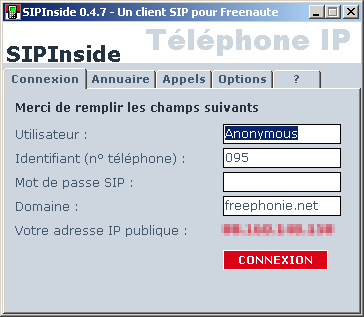
Assurez vous que SIPInside a pu déterminer votre "Adresse IP publique", sinon il y a de forte chance que le reste ne fonctionnera pas.



- Se souvenir du votre mot de passe : cette option place dans le fichier SIPInside.ini créé par l'application, un codage non réversible de votre mot de passe.
- Connexion automatique au lancement : vous pouvez activer cette option pour que SIPInside se connecte automatiquement au lancement.
- Ne pas prendre les appels : SIPInside est capable de recevoir des appels téléphoniques (si l'option a été activée dans votre console Free), mais vous pouvez lui dire de ne pas le faire :D
- Générer un fichier SIPInside.log : si vous ne parvenez pas à vous connecter, vous pouvez générer ce fichier pour voir le détail de la connexion (attention, de bonnes connaissances dans le protocole SIP sont nécessaire pour comprendre quelquechose :D)
- Ne pas envoyer les silences : cette option suspend l'envoie de son quand vous ne parlez pas (pour épargner la bande passante)...mais ceci peut couper votre communication si vous être derrière un routeur ou un firewall.
- Entrée/Sortie audio vous pouvez choisir entre vos différents périphériques audio, et tester ceux-ci avec le bouton TESTER.
Configuration du Firewall
SIPInside utilise les connexions suivantes :
HTTP (TCP 80) - accès Web vers mon site pour vérifier la version du programme
STUN (UDP 3478) - pour déterminer l'adresse IP publique du PC
SIP (UDP 5060) - le protocole SIP à proprement parler
RTP (UDP 5004) - pour recevoir le son en temps réel (Real Time Protocol)
RTCP (UDP 5005) - protocole de contrôle de RTP
ensuite, dans le protocole SIP une adresse IP et un numéro de port aléatoire sont donnés à SIPInside pour contacter le correspondant en RTP...c'est l'adresse qui est affichée en bas de la fenêtre en cours de conversation (par exemple 212.27.52.130 sur le port 35452).
Au niveau des routeurs (Freebox, etc...) il ne devrait pas être nécessaire de configurer quoi que ce soit. En effet, c'est toujours SIPInside qui est à l'origine des échanges UDP, de ce fait les équipements devraient automatiquement accepter les réponses UDP.
[1] idéal pour les clés USB
Date de dernière modification : 10/12/2007